¿Has notado cómo algunos blogs populares muestran anuncios como una barra adhesiva en la parte superior de su sitio? Agregar anuncios a su sitio es una forma efectiva de dirigir la atención del usuario y aumentar las conversiones. En este artículo, le mostraremos cómo mostrar fácilmente anuncios en su blog de WordPress.
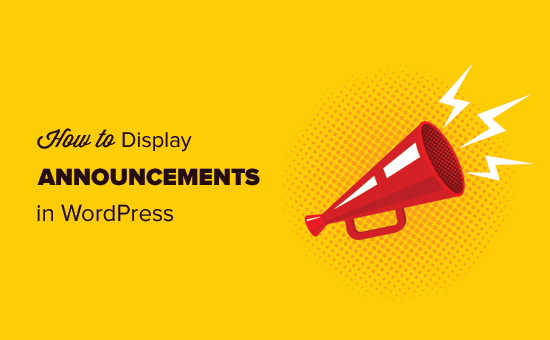
¿Por qué agregar anuncios en WordPress?
Muchos blogs y sitios web populares muestran anuncios especiales como una barra flotante en la parte superior (o en la parte inferior). La razón por la que está viendo más y más sitios usando la barra de anuncios es porque son altamente efectivos.
Los anuncios se notan inmediatamente en cualquier sitio web debido a su ubicación. Por lo general, es una barra de ancho completo en la parte superior o inferior de una página.
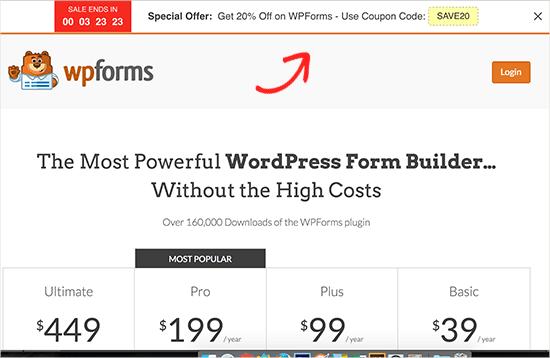
Puede usarlo para ofrecer descuentos especiales, ejecutar campañas de marketing urgentes, solicitar a los usuarios que participen en encuestas, leer una nueva publicación de blog, etc.
También puede agregar efectos visuales, temporizadores de cuenta regresiva y formularios de correo electrónico en su barra de anuncios.
Habiendo dicho eso, echemos un vistazo a cómo agregar fácilmente anuncios en WordPress.
Método 1: mostrar anuncios en WordPress usando OptinMonster
Usaremos OptinMonster en este método. Es la herramienta de generación de leads más popular en el mercado hoy en día.
Divulgación: OptinMonster es uno de nuestros productos premium y necesitará el plan adicional para acceder a la opción de barra flotante.
Lo primero que debe hacer es instalar y activar el complemento OptinMonster. Para más detalles
Este complemento simplemente actúa como un conector entre su sitio de WordPress y la aplicación OptinMonster.
Tras la activación, el complemento agregará un nuevo elemento de menú a su sitio de WordPress con la etiqueta ‘OptinMonster’. Al hacer clic en él, irás a la página de configuración del complemento.
Se le pedirá que ingrese sus claves de API de OptinMonster para conectar su sitio. Puede obtener esta información de su cuenta OptinMonster.
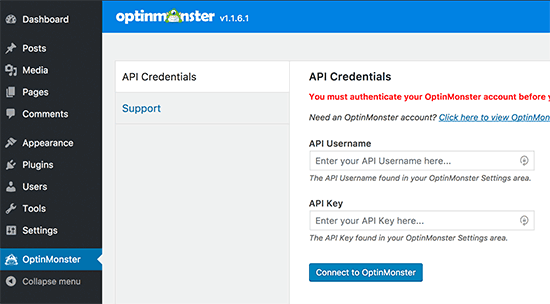
Ahora estás listo para crear tu primer optin. Haga clic en el menú OptinMonster en WordPress y luego haga clic en el botón ‘Crear nueva opción’.

Esto lo llevará al sitio web de OptinMonster para crear su primer optin.
Comenzará dando un título a su campaña y agregando su sitio web. Después de eso, debe hacer clic en ‘Barra flotante’ como su barra de opciones.

OptinMonster cargará plantillas para barras flotantes en la columna de la derecha. Debe seleccionar una plantilla que mejor se adapte a sus necesidades. No se preocupe, puede cambiar casi todos los aspectos de su plantilla en el siguiente paso.
OptinMonster ahora lanzará la interfaz del personalizador. Aquí puede diseñar su barra de anuncios, editar su propio mensaje, formulario de suscripción de correo electrónico, ofertas especiales, etc. Simplemente haga clic en un elemento en la barra flotante para editarlo.

También puede cambiar la posición de la barra flotante y moverla a la parte superior para que parezca una barra de saludo.
Para hacer esto, desplácese hacia abajo a la sección Campos de diseño, y aquí puede activar la opción ‘Cargar barra flotante al inicio de la página’.

Una vez que esté satisfecho con el diseño, puede hacer clic en el botón de campaña en la parte superior y seleccionar la campaña de reanudar.
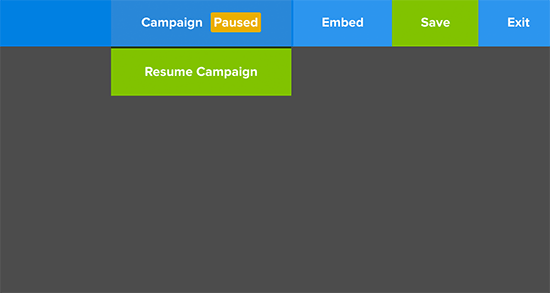
Ahora puede hacer clic en el botón Guardar para almacenar su configuración y salir del creador de opciones.
Ahora es el momento de habilitar esta barra flotante en su sitio de WordPress. Dirígete a tu área de administración de WordPress y haz clic en el elemento de menú de OptinMonster.
Verá que su optin recién creado aparece debajo de la pestaña optins. Si no es así, haga clic en el botón «Actualizar Opina».

Aún necesita configurar los ajustes de salida. Haga clic en el enlace Editar configuración de salida para continuar.

Primero, debe seleccionar la casilla de verificación junto a la opción «¿Habilitar optin en el sitio?». Después de eso puedes seleccionar quién vería el optin. Puede mostrar / ocultarlo a los usuarios que hayan iniciado sesión o mostrarlo a todos los usuarios y visitantes.
También puede hacer clic en el menú de configuración avanzada para expandirlo. Esto le mostrará las opciones para mostrar u ocultar la barra de anuncios en determinadas páginas y publicaciones o categorías.
No olvides hacer clic en el botón guardar configuraciones para guardar tus configuraciones.
Eso es todo lo que ahora puede visitar su sitio web para ver su barra de anuncios en acción.
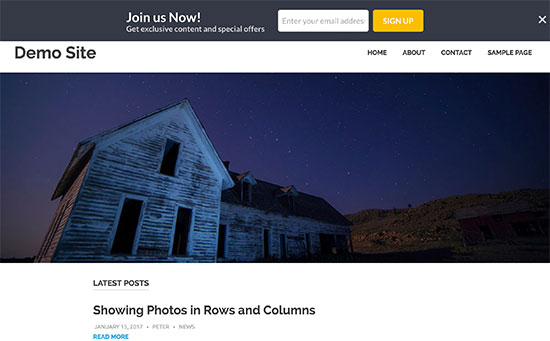
Método 2: mostrar anuncios en WordPress usando avisos simples
OptinMonster es una poderosa herramienta con toneladas de opciones, como integración de formularios de correo electrónico, temporizadores, colores y diseños ilimitados y potentes controles de segmentación.
Sin embargo, si solo desea mostrar rápidamente un anuncio sin utilizar funciones avanzadas, puede usar este método.
primero
Tras la activación, el complemento agregará un nuevo elemento de menú con la etiqueta «Avisos» en la barra lateral de administración de WordPress.
Para mostrar un nuevo aviso en su sitio, debe agregarlo desde Avisos »Agregar nuevo pantalla. Agregar un nuevo aviso es muy similar a agregar una nueva publicación en WordPress.
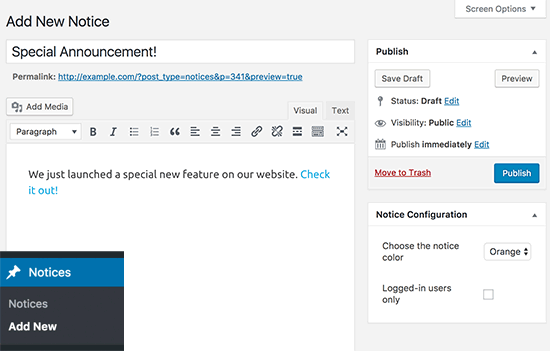
Proporcione un título para su aviso de anuncio e ingrese la descripción. Desde el metabox de configuración de avisos, puede seleccionar el color de la barra de anuncio o mostrarlo solo a los usuarios que hayan iniciado sesión.
Una vez que haya terminado, haga clic en el botón publicar para publicar su anuncio.
Ahora puede visitar su sitio web para ver su barra de anuncios en acción.
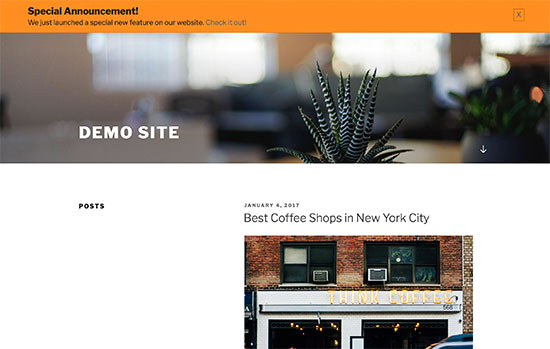
Es posible que necesite agregar un CSS personalizado a su tema para modificar la apariencia de su barra de anuncios.



![WhatsApp sería destronado ante clásico rival que añadió increíbles funciones [FOTOS] – LaRepública.pe](https://www.condesi.pe/blog/wp-content/uploads/2019/10/nmprofetimg-28-218x150.png)


















